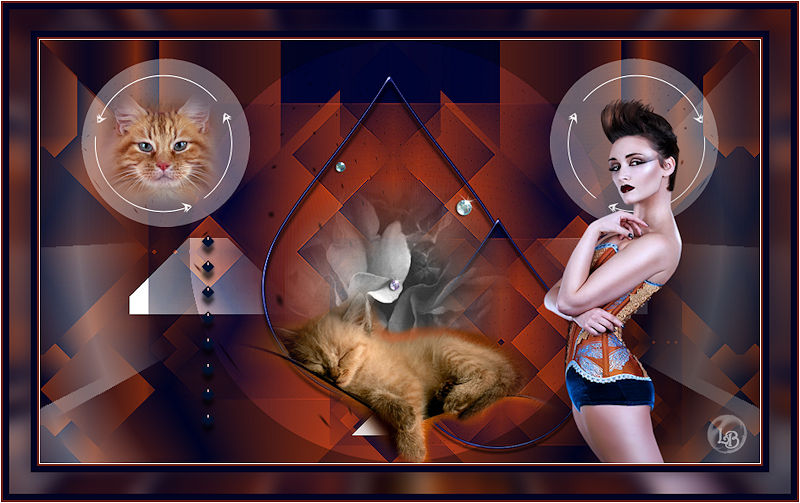
maar kan heel goed gemaakt worden in andere psp versie’s.
De tube van de kitten komt van internet,
de tube van de dame komt van Syl van Berkel,
zij deelt haar tubes hier:

De deco’s zijn gemaakt door mijzelf,
De materialen kan je downloaden door op het plaatje hieronder te klikken
 ,
,Materialen:
Kleurenstaaltje,mask 20/20,
Deco 1 en 2,
Kitten 25png.,
SvB (962) Beauty.png,
Brush cirkel lydia jpg.,
Filters:
Vm instant art,
Alienskin Eyecandy 5 impact,
Plugin Galaxy,
Unlimited 2.0, It@lian edditors effect,
Selectie:
Selectie Lydia 110,111,112,
Zet je voorgrondkleur op #000321,
je achtergrond kleur op#762710,
Open je tube’s in psp,zet je selecties in je selectie map en importeer je brush en zorg dat je filter geinstalleerd zijn.
1. Open een nieuwe afbeelding, afmeting 850 X 500 pixels.
Maak van je voorgrondkleur een verloop. Lineair, Hoek 315, herhaling 6.
Vul hiermee je afbeelding.
Effecten, unlimited 2.0, vm instant art, tripolis, met deze instellingen.
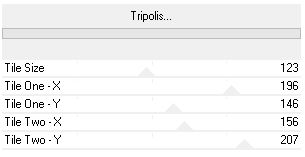
Herhaal dit filter nog een keer maar nu met deze instellingen:
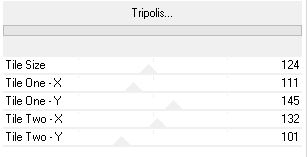
2. Lagen, dupliceren, herhaal het filter met de instellingen van hierboven.
Afbeelding, omdraaien.
Plugin galaxy, instant mirror, zet je instellingen zo.
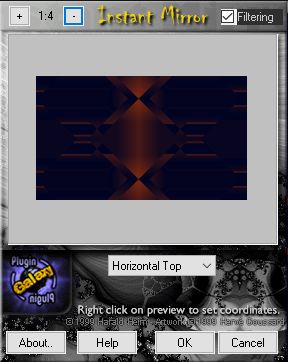
en klik oke.
Afbeelding, formaat wijzigen met 70% geen vinkje bij alle lagen.
Lagen, nieuwe masker laag, uit afbeelding, zoekje masker 20/20 klik oke.
Lagen, samenvoegen, groepsamenvoegen.
Aanpassen, scherpte, nog scherper.
3. Ga nu een laag naar beneden (raster 1)
Lagen, nieuwe rasterlaag.
Selecties, selectie laden/opslaan, selectie laden van schijf, zoek selectie Lydia 110, selectie vervangen en luminantie van bron.
Klik op laden.
Zet je voor grond verloop weer op kleur en vul hiermee je selectie.Zet de laagdekking in je lagen palet op 87.
4. Activeer nu je bovenste rasterlaag weer
Lagen, samen voegen, omlaag samenvoegen.
Aanpassen, scherpte, verscherpen. (gebruik je heldere kleuren (selectie omkeren, delete en opnieuw selectie omkeren.)
Lagen, nieuwe rasterlaag
Selecties, wijzigen, selectie randen selecteren, binnen en anti alias aangevinkt, rand breedte 4.
Vul je selectie met je voorgrond kleur.
Geef hem een slagschaduw, met de instellingen V 8, H 0, dekking 70, vervagen 5, kleur # 000000.
Lagen, samenvoegen, omlaag samenvoegen
5. Effecten, insteekfilter Alienskin Eyecandy 5 impact, Bevel kies bij Setting voor Bleu Lightning. Selecties, niets selecteren.
Lagen, samenvoegen, omlaag samenvoegen.
Lagen, dupliceren, afbeelding formaat wijzigen met 70% geen vinkje bij alle lagen.
Effecten, afbeeldings effecten, verschuiving. H. Versch. 125, V. Versch. -107, vinkje bij aangepast en transparant.
6. Lagen, nieuwe rasterlaag.
Selectie laden van schijf, zoek je selectie lydia 111 op. Klik ok, want de rest staat nog goed.
Zet je achtergrond kleur op wit (#ffffff) en vul hiermee de selectie.
Selecties, niets selecteren.
Effecten, unlimited 2.0, vm instant art, tripolis, met standaard instellingen.
Lagen, schikken, 2 keer omlaag.
Zet de laagdekking op 71.
Verschuif je witte vlakjes iets naar links, zodat ze mooi op de lijnen van de onderliggende laag aansluiten.
7. Activeer je bovenste rasterlaag.
Lagen, nieuwe rasterlaag.
Vul deze laag met je achtergrond kleur (ffffff)
Effecten, insteekfilter, AP Lines, Lines-silverlining, zet je instellingen zoals onderstaand voorbeeld:
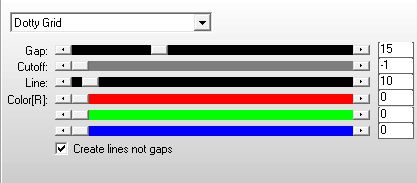
Effecten, randeffecten, sterker accentueren.
8. Effecten, vervormings effecten, bolvorm met deze instellingen.
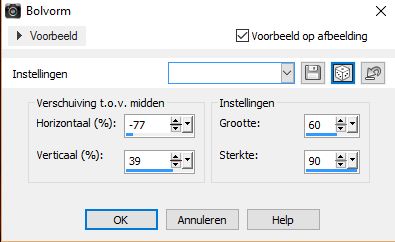
9. Effecten, geometrische effecten, Cirkel, zet je vinkje bij transparant en klik oke.
Zet de mengmodus op overlay en de laagdekking op 48.
(wil je hem duidelijker zet dan de mengmodus anders of de laagdekking hoger)
10. Lagen, dupliceren.
Afbeelding, formaat wijzigen, met 40%, geen vinkje bij alle lagen.
Effecten, afbeeldings effecten, verschuiving H. Versch. -276, V. Versch. 128.
Zet deze laag in je lagenpalet op bleken en de laagdekking op 19.
Lagen, dupliceren, afbeelding, spiegelen.
11. Lagen, nieuwe rasterlaag.
Selectie laden van schijf, zoek je selectie lydia 112 op. Klik ok, want de rest staat nog goed.
Vul hier mee je selectie met je achtergrond kleur (#ffffff) wit .
Selecties, niets selecteren.
Effecten, insteekfilter, unlimited 2.0, It@lian edditors effect, Effetto fantasma, zet Sposta-X op 184 en Sposta Y op 93.
12. Effecten, afbeeldings effecten, verschuiving, H versch -307 en V versch. 0.
Effecten, Unlimited 2.0, vm stylize, zoomblurr standaard.
Activeer nu je selectie gereedschap(K). en trek hem helemaal uit tot aan de bovenrand.
Activeer nu je gereedschap selectie uit vrije hand.
Selectie type van punt tot punt, en trek een selectie op deze manier en klik op delete.
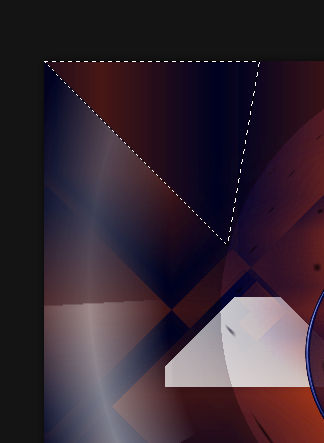
Selecties, niets selecteren.
Lagen, dupliceren, afbeelding spiegelen.
Lagen, samenvoegen, omlaag samenvoegen.
Zet de laagdekking nu op 75.
13. Activeer nu je gereedschap penseel en zoek je Brush cirkel lydia, en zet de instellingen zo:

Lagen, nieuwe rasterlaag.
Klik nu met je rechter muisknop netjes in je cirkel links bovenin (zie voorbeeld bovenaan de les)
Staat hij nog niet helemaal goed, schuif je hem nog even op zijn plekje.
Lagen, dupliceren.
Afbeelding spiegelen.
Lagen, samenvoegen omlaag samenvoegen.
14. Activeer nu je deco 1, bewerken, kopiëren.
Terug naar je afbeelding, bewerken, plakken als nieuwe laag.
Effecten, afbeeldings effecten, verschuiving, H versch -212 en V versch. -93.
Geef je deco een slagschaduw, hij staat nog goed dus klik gelijk oke.
15. Activeer nu je 5e laag van onder (raster 4)
En activeer nu je misted flower, bewerken, kopiëren.
Terug naar je afbeelding, bewerken, plakken als nieuwe laag.
Afbeelding, formaat wijzigen met 70%, geen vinkje bij alle lagen.
Schuif je tube nu tegen de onderrand van je “druppel”.
16. Activeer je bovenste rasterlaag van je lagenpalet.
En activeer je deco 2, bewerken, kopiëren.
Terug naar je afbeelding, bewerken, plakken als nieuwe laag.
Afbeelding, formaat wijzigen, hij staat nog goed, klik gelijk oke.
Schuif hem nu een stukje naar links en omhoog, tot hij mooi in de punt van de “druppel” past.
(zie voorbeeld bovenaan de les)
17. Activeer je tube kitten 25, bewerken, kopiëren.
Terug naar je afbeelding, bewerken, plakken als nieuwe laag.
Afbeelding, formaat wijzigen 2 keer met 70% geen vinkjes bij alle lagen. Schuif je kitten netjes naar beneden tegen de onderkant van je “druppel”.
(zie voorbeeld boven aan de les.)
18. Activeer Mama Cat png., bewerken, kopiëren.
Terug naar je afbeelding, formaat wijzigen, 2 keer met 45% geen vinkje bij alle lagen.
Schuif je mama in de linker brush cirkel.
19. Activeer je tube SvB (962) Beauty.
Verwijder syl’s watermerk.
Bewerken, kopiëren.
Terug naar je afbeelding, bewerken, plakken als nieuwe rasterlaag.
Afbeelding, formaat wizigen met 70% geen vinkje bij alle lagen.
Schuif je dame naar rechts en tegen de onder rand, maar zo dat ze met haar hoofd in de brush cirkel staat.
20. Effecten, insteekfilter Alien skin eye candy 5, impact, perspective shadow, dropshadow blurry. Staat goed, klik oke.
21. Lagen, nieuwe rasterlaag, zet op deze laag je naam of handtekening.
22. Afbeelding, randen toevoegen.
1 pixel#ffffff,
2 pixel #762710,
8 pixel #000321,
25 pixel #ffffff,
8 pixel #000321,
2 pixel #762710,
1 pixel #ffffff.
Activeer nu je middelste witte laag van je randen, met je toverstokje.
Zet je achtergrond kleur op #762710, maak van je voorgrond kleur opnieuw een verloop van regel 1.
Vul je selectie met het verloop.
Effecten, Unlimited 2.0, vm stylize, zoomblur standaard.
Aanpassen, vervagen, Gausiaans vervagen met bereik op 10.
Selectie, niets selecteren.
Afbeelding, formaat wijzigen, 800 pixels, vinkje bij alle lagen.
Aanpassen scherpte verscherpen.
Zo dit was hem dan weer dames.
Ik wens jullie weer heel veel psp plezier met deze les.
Hij is getest door Leontine en Monika.
Dames, dank jullie wel voor jullie werk.
Dit is Leontine’s uitwerking:

En deze is van MOonika
